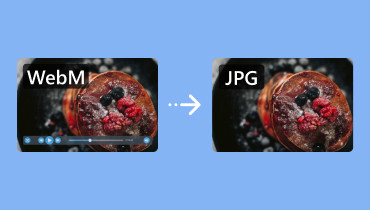3 Phương pháp tốt nhất để chuyển đổi PNG sang tệp ICO cho năm 2025
Tệp PNG là một trong những định dạng tệp hình ảnh được sử dụng nhiều nhất. Nó có thể mang lại chất lượng hình ảnh tuyệt vời, mang lại trải nghiệm xem tốt hơn. Bạn thậm chí có thể mở tệp này bằng hầu hết các phần mềm xem ảnh. Tuy nhiên, đôi khi PNG không phải là định dạng hình ảnh phù hợp, đặc biệt là khi bạn muốn sử dụng hình ảnh làm biểu tượng. Ngoài ra, ICO là định dạng lý tưởng cho biểu tượng Windows vì nó là định dạng chuẩn (.ico). Hơn nữa, bạn có thể lưu trữ nhiều kích thước hình ảnh khi sử dụng ICO (chẳng hạn như 16x16, 32x32, 48x48, 256x256), đảm bảo hiển thị tuyệt vời trên các màn hình khác nhau. Vì vậy, nếu bạn muốn tìm hiểu cách chuyển đổi PNG thành tệp ICO Nếu bạn đang tìm kiếm định dạng PNG, thì đây là lý do bạn nên đọc bài viết này. Chúng tôi ở đây để cung cấp cho bạn quy trình chuyển đổi PNG sang ICO mượt mà bằng các công cụ chuyển đổi trực tuyến và ngoại tuyến đáng tin cậy.
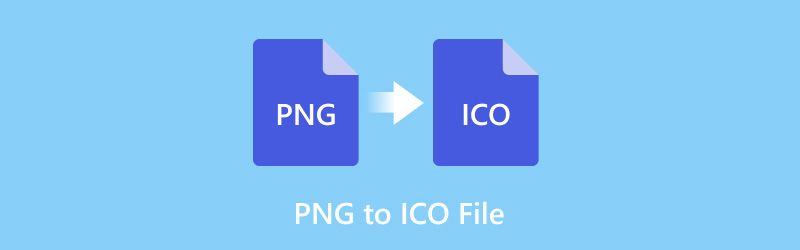
NỘI DUNG TRANG
Phần 1. Tệp ICO là gì
Tệp ICO, viết tắt của "icon", là một định dạng tệp hình ảnh chuyên dụng. Công dụng chính của nó là lưu trữ biểu tượng máy tính trong Microsoft Windows. Không giống như các định dạng ảnh tiêu chuẩn như PNG hoặc JPG, tệp ICO được thiết kế để lưu trữ nhiều kích thước và độ sâu màu của cùng một hình ảnh. Điều này làm cho chúng trở nên lý tưởng cho các biểu tượng hệ thống, phím tắt ứng dụng và favicon. Bạn cũng có thể mở tệp ICO trên nhiều phần mềm xem khác nhau, chẳng hạn như IrfanView, XnView, Windows File Explorer, v.v.
Phần 2. Cách chuyển đổi tệp PNG sang ICO
Bạn có muốn chuyển đổi PNG sang tệp ICO ngay lập tức không? Nếu vậy, hãy đọc tất cả hướng dẫn trong phần này để có được kết quả bạn cần.
1. Chuyển đổi PNG sang ICO bằng Convertio
Một trong những trình chuyển đổi PNG sang ICO trực tuyến đáng tin cậy nhất mà bạn có thể sử dụng trực tuyến là ConvertioVới công cụ này, bạn có thể đảm bảo đạt được kết quả mong muốn sau khi chuyển đổi. Ưu điểm lớn nhất là giao diện đơn giản, cho phép bạn chuyển đổi tệp mà không gặp bất kỳ trở ngại nào. Ngoài ra, công cụ này còn hỗ trợ quy trình chuyển đổi hàng loạt, giúp bạn có thể xử lý nhiều tệp cùng lúc, giúp tiết kiệm thời gian. Nhược điểm duy nhất là bạn cần có kết nối internet tốc độ cao để tận dụng tối đa hiệu suất của công cụ. Bạn có thể làm theo và kiểm tra các bước dưới đây để bắt đầu chuyển mã tệp PNG của mình.
Bước 1. Mở trình duyệt chính của bạn và truy cập trang web chính của Convertio. Sau đó, nhấp vào tùy chọn Chọn tệp để bắt đầu tải lên tệp PNG mà bạn muốn chuyển đổi.
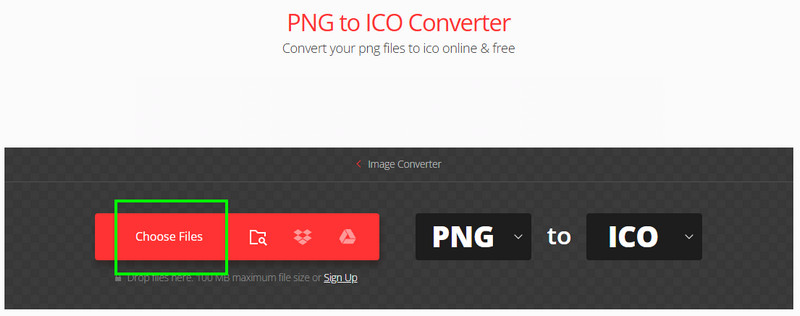
Bước 2. Điều hướng đến tùy chọn Định dạng và chọn ICO. Sau đó, chạm vào Đổi tùy chọn để bắt đầu quá trình chuyển đổi.
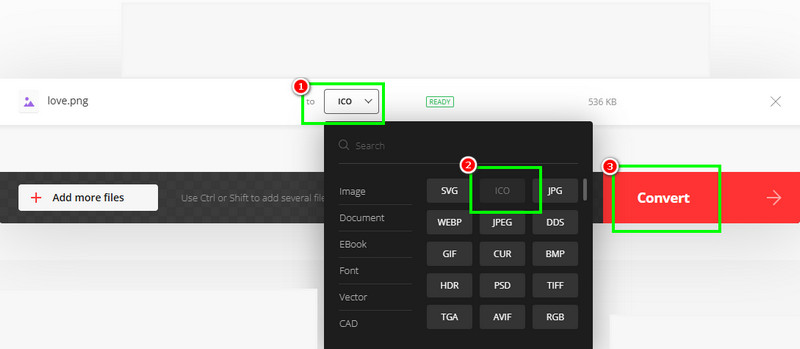
Bước 3. Đối với bước cuối cùng, hãy nhấp vào Tải xuống để lưu tệp đã chuyển đổi vào thiết bị của bạn.
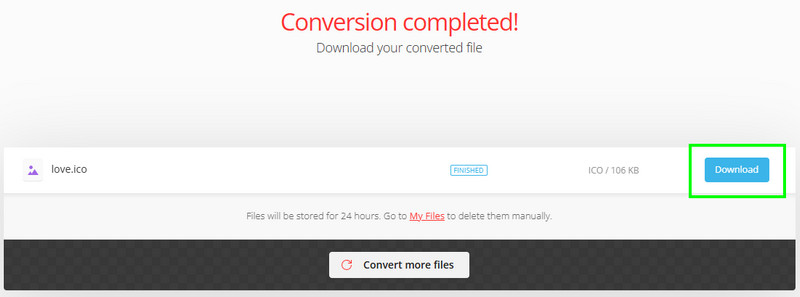
2. Chuyển đổi PNG sang ICO bằng CloudConvert
Để chuyển đổi tệp PNG sang ICO, bạn cũng có thể dựa vào CloudConvertCông cụ này có quy trình chuyển đổi nhanh chóng và giao diện người dùng gọn gàng. Ngoài ra, nó còn hỗ trợ tính năng chuyển đổi hàng loạt, cho phép bạn chuyển mã nhiều tệp cùng lúc. Điểm tuyệt vời nhất là công cụ đảm bảo mang lại chất lượng tốt nhất cho trải nghiệm xem tốt hơn. Bạn cũng có thể sử dụng công cụ này để chuyển đổi ICO sang PNG, JPG sang PNG, JPG sang BMP, v.v. Bây giờ, để bắt đầu chuyển đổi PNG sang tệp ICO, hãy xem hướng dẫn bên dưới.
Bước 1. Đi đến trang web chính của CloudConvert và đánh dấu vào Chọn Tệp. Khi thư mục tệp của bạn hiển thị, hãy nhấp vào tệp PNG bạn muốn chuyển đổi.

Bước 2. Tiến hành chuyển đổi sang tùy chọn và chọn định dạng ICO. Sau đó, để bắt đầu quá trình chuyển đổi, hãy chạm vào Đổi.
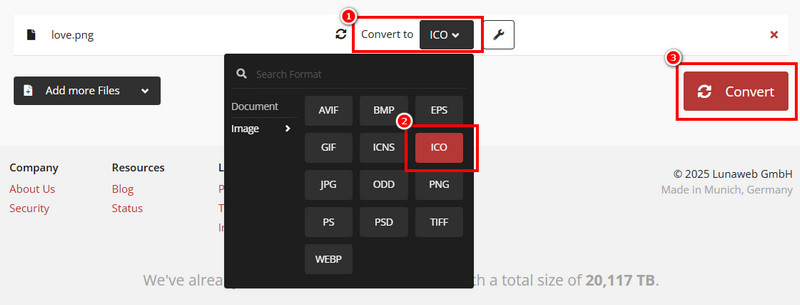
Bước 3. Sau khi quá trình chuyển đổi hoàn tất, hãy lưu tệp ICO bằng cách chạm vào Tải xuống nút phía dưới.
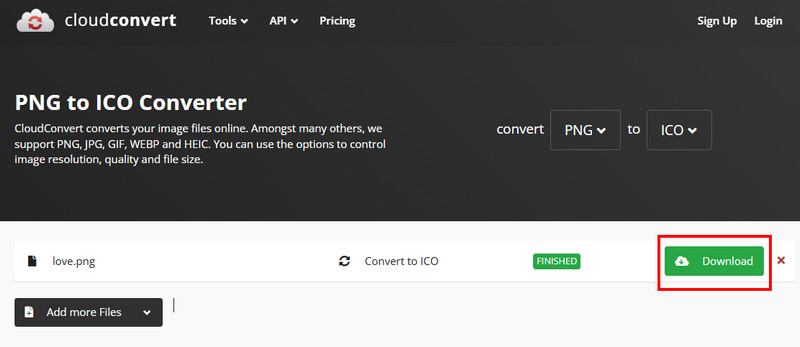
3. Chuyển đổi PNG sang ICO bằng XnConvert
Để chuyển PNG thành biểu tượng ngoại tuyến, chúng tôi khuyên bạn nên sử dụng XnChuyển đổi Phần mềm. Trình chuyển đổi này có khả năng chuyển đổi tập tin của bạn với tốc độ chuyển đổi cực nhanh. Điều làm cho nó trở nên lý tưởng hơn là giao diện chương trình rất đơn giản. Nhờ đó, dù bạn là người mới bắt đầu thành thạo, bạn vẫn có thể sử dụng để đạt được kết quả mong muốn. Nhược điểm duy nhất là đôi khi phần mềm bị lỗi. Tuy nhiên, nếu bạn muốn sử dụng trình chuyển đổi này, hãy thoải mái tham khảo hướng dẫn bên dưới.
Bước 1. Tải xuống XnChuyển đổi phần mềm trên máy tính của bạn. Sau đó, khởi chạy phần mềm để bắt đầu quá trình chuyển đổi PNG sang ICO.
Bước 2. Sau đó, nhấp vào Thêm các tập tin Tùy chọn bên dưới để đính kèm tệp PNG. Bạn cũng có thể thêm bao nhiêu tệp PNG tùy thích.
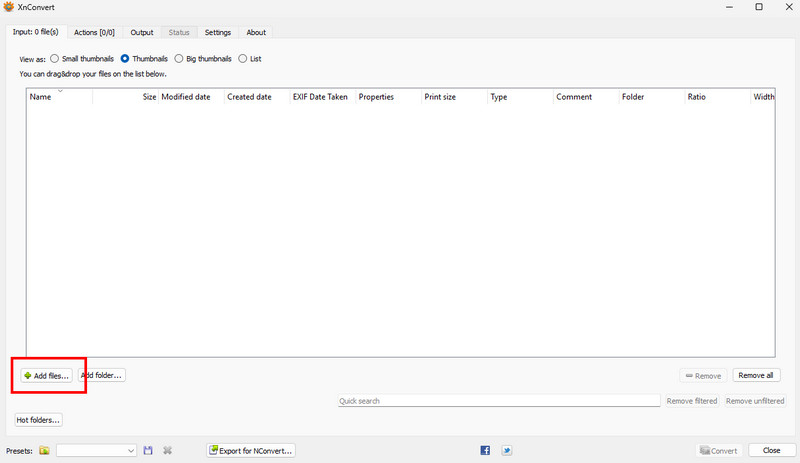
Bước 3. Sau khi bạn thêm hình ảnh, hãy nhấp vào Đi tới Đầu ra Sau đó, chọn định dạng ICO từ tùy chọn Định dạng.
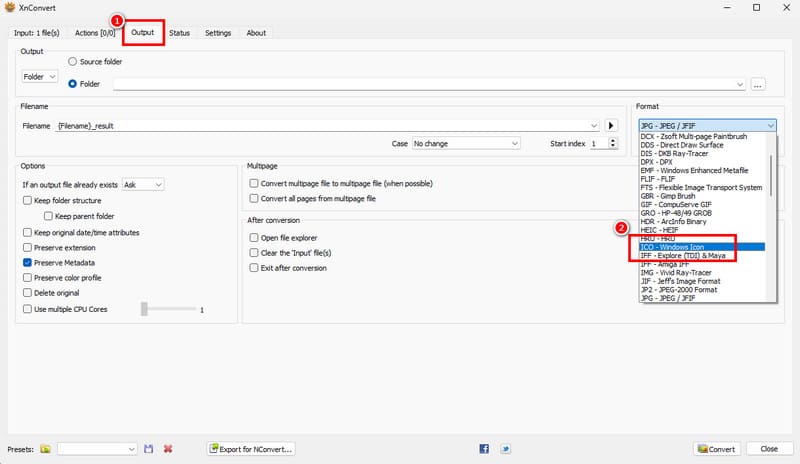
Bước 4. Sau đó, nhấp vào Đổi bên dưới để hoàn tất tác vụ. Sau khi hoàn tất, bạn sẽ có được tệp ICO của mình.
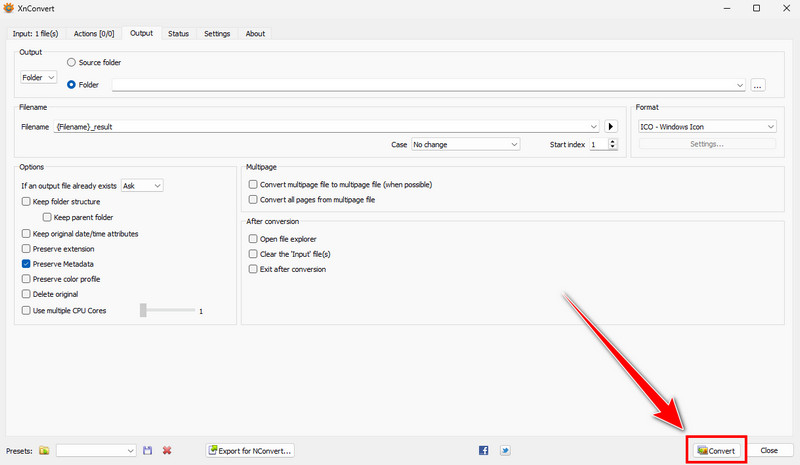
Với những phương pháp này, giờ đây bạn có thể chuyển đổi PNG sang ICO một cách hiệu quả và mượt mà. Vì vậy, để đạt được kết quả mong muốn, hãy thử tất cả các quy trình và xem công cụ nào phù hợp nhất với bạn.
Phần 3. Kích thước biểu tượng được đề xuất cho Windows
Bạn đang thắc mắc về kích thước biểu tượng được khuyến nghị cho Windows? Vậy thì, bạn có thể xem bảng thông tin bên dưới để biết tất cả dữ liệu bạn cần.
| Trường hợp sử dụng chính | Kích thước đề xuất (px) |
| Biểu tượng thanh tác vụ nhỏ | 16×16 |
| Được sử dụng trong một số thanh công cụ | 24×24 |
| Biểu tượng máy tính để bàn và thư mục chuẩn | 32×32 |
| Biểu tượng cỡ trung bình | 48×48 |
| Được sử dụng trong một số ứng dụng cũ | 64×64 |
| Để có độ phân giải cao hơn | 256×256 |
Phần 4. Phần thưởng: Cách chuyển đổi ICO sang PNG
Nếu bạn muốn chuyển tệp ICO của mình sang định dạng PNG, thì tốt nhất là sử dụng Vidmore Chuyển đổi hình ảnh trực tuyến miễn phíCông cụ này lý tưởng khi cần chuyển mã tệp hình ảnh. Nó cũng hỗ trợ tính năng chuyển đổi hàng loạt, giúp bạn tiết kiệm thời gian. Điều chúng tôi thích ở công cụ này là bạn có thể có được chất lượng hình ảnh tốt nhất, làm cho kết quả hấp dẫn người dùng. Hơn nữa, quá trình chuyển đổi diễn ra nhanh chóng và mượt mà, vì vậy bạn có thể mong đợi một kết quả tuyệt vời. Với những tính năng đó, nếu bạn muốn bắt đầu chuyển đổi tệp bằng phần mềm này, hãy xem các bước bên dưới.
Bước 1. Từ trình duyệt của bạn, điều hướng đến trang web chính của Vidmore Free Online Converter. Sau đó, tiến hành đến tùy chọn Chọn Định dạng đầu ra và nhấp vào PNG.
Bước 2. Sau đó, tải lên tệp ICO bằng cách đánh dấu vào Thêm biểu tượng. Sau đó, công cụ sẽ tự động chuyển mã ICO của bạn sang định dạng PNG.
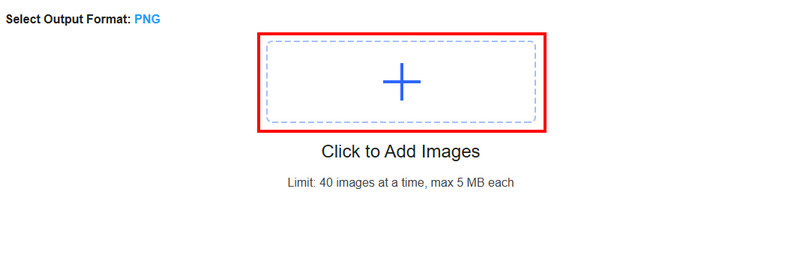
Bước 3. Cuối cùng, bấm Tải xuống để bắt đầu lưu tệp PNG trên thiết bị của bạn.
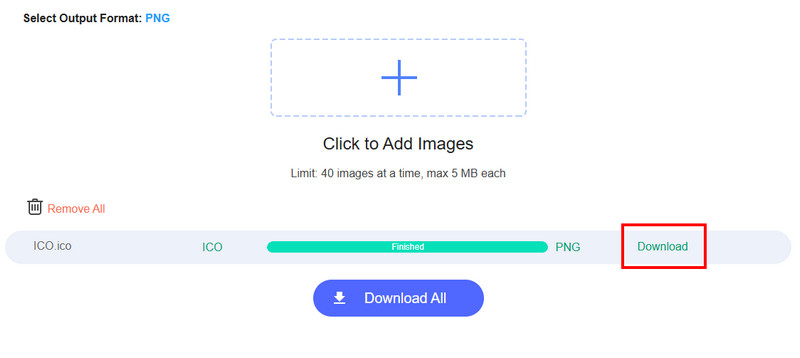
Nhờ công cụ này, bạn có thể chuyển mã ICO sang định dạng PNG một cách dễ dàng. Nó thậm chí còn cung cấp quy trình chuyển đổi nhanh chóng để cho ra kết quả ngay lập tức. Điểm mạnh của công cụ chuyển đổi này là bạn thậm chí có thể chuyển đổi nhiều tệp khác nhau. Bạn có thể thay đổi JPG sang PNG, ICO sang JPG, PNG sang JPG, v.v., khiến công cụ này trở nên lý tưởng cho mọi người dùng.
Phần kết luận
Để biến một PNG thành tệp ICO, không còn nghi ngờ gì nữa, tất cả các phương pháp được đề cập trong hướng dẫn này đều hiệu quả và lý tưởng. Vì vậy, hãy làm theo tất cả để đảm bảo kết quả bạn mong muốn. Ngoài ra, nếu bạn muốn chuyển mã ICO sang tệp PNG, chúng tôi khuyên bạn nên sử dụng Vidmore Free Online Converter. Với công cụ này, bạn có thể nhận được tệp PNG với chất lượng hình ảnh ưng ý.